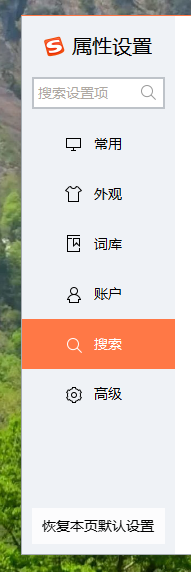搜狗输入法怎样不显示候选字框
1、将电脑开机显示桌面,如下图所示
2、下载并打开搜狗输入法,如下图所示
3、找到搜狗输入法的自定义状态栏,如下图所示
4、找到自定义状态栏中的“工具箱”,如下图所示
5、选择“工具箱”中的“属性设置”,如下图所示
6、出现属性设置的首页,点击其左侧的“搜索”,如下图所示
7、在右边的设置里,把下方的选项按需取消选中状态,或者直接把第一个“搜索候选”的选项取消选中就可以啦!
8、设置完成,再使用搜狗输入法输入文字时,就没有候选字框啦!
声明:本网站引用、摘录或转载内容仅供网站访问者交流或参考,不代表本站立场,如存在版权或非法内容,请联系站长删除,联系邮箱:site.kefu@qq.com。
阅读量:77
阅读量:29
阅读量:24
阅读量:42
阅读量:67